
Когда-то словосочетание «бесплатное ПО» вызывало весьма неприятные ассоциации: плохо отлаженная программа с уродливым интерфейсом, написанная кем-то где-нибудь в гараже... пригодная к использованию, но очень ограниченная функционально. Сегодня встречаются продукты высочайшего качества, имеющие приятную внешность, изысканные манеры и работающие почти или вовсе бесплатно. Бросая вызов лидерам рынка, смогут ли они выдержать схватку и сэкономить вам сотни или даже тысячи долларов?
Мы собрали несколько таких продуктов вместе и считаем, что вы реально можете заменить многие известные пакеты от производителей с громкими именами на действительно мощные дешевые или бесплатные приложения. Конечно, для получения всех функций одного известного пакета могут понадобиться несколько приложений. Но если не выдвигать особых требований, вы, возможно, найдете, что эти программы выглядят достойно. Итак, давайте посмотрим, что они в состоянии предложить.
Переезжаем в новый офис
Готовы ли вы похоронить Microsoft Office и Outlook? OpenOffice и Thunderbird способны стать достойной заменой.
Если набор офисных приложений нужен вам в основном для редактирования документов и перемалывания цифр в электронной таблице, то OpenOffice.org справится с этим ничуть не хуже офисного пакета от Microsoft. OpenOffice без проблем открывает и сохраняет файлы Word и Excel, поэтому ваши коллеги заметят, что вы используете его, разве что когда на сэкономленные деньги вы купите новый костюм. Версия 2.0 все еще находится на стадии бета-тестирования, однако финальный вариант должен стать доступным к тому моменту, когда вы будете это читать.
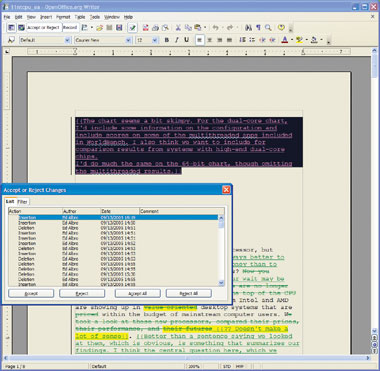
|
| Одна из причуд OpenOffice: в документе с многочисленными правками вам придется продираться через громоздкий список комментариев |
Конечно, Microsoft Office (350 долл.) и PowerPoint предоставляют больше возможностей для создания и просмотра сложных презентаций. В моих тестах OpenOffice испытывал трудности при отображении насыщенных анимацией презентаций PowerPoint.
OpenOffice имитирует структуру и во многих случаях внешний вид современного MS Office. (Изменения в интерфейсе следующего Microsoft Office, запланированного на вторую половину 2006 г., будут носить радикальный характер.) Кроме того, в дополнение к текстовому процессору, электронной таблице и приложению для создания презентаций OpenOffice включает систему управления базами данных, Visio-подобную программу для черчения и создания диаграмм, редактор математических формул.
OpenOffice предоставляет также огромное количество настроек. Например, процессор электронных таблиц Calc поддерживает 33 различные панели с инструментами для окна с документом. Каждая с кучей кнопок. Такой арсенал может как обрадовать, так и обескуражить пользователя — в зависимости от его целей.
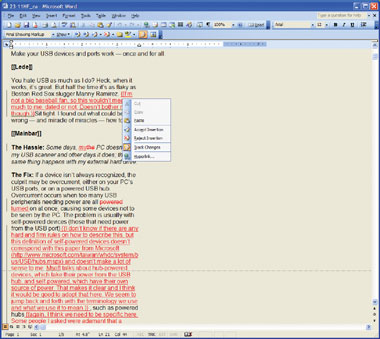
|
| Microsoft Word существенно облегчает коллективную работу. Принять или отклонить правку можно с помощью контекстного меню |
Иногда OpenOffice порывается предоставить в ваше распоряжение больше информации, чем нужно. Это сбивает с толку. Если, к примеру, ваш документ имеет множество изменений, сделанных в режиме правки, то обработка этих правок становится делом весьма занудным. В программе Microsoft Word, щелкнув правой кнопкой мыши на исправленном фрагменте, можно принять или отклонить данную правку. Программа Writer, эквивалент Word в OpenOffice, выдает в таких случаях диалоговое окно с перечнем всех правок и сведениями о том, кто их внес и когда. Для принятия или отклонения изменений вы должны все время сверять документ с этим списком, рискуя заработать косоглазие.
Тем не менее вы получите существенные преимущества, избавившись от гегемонии Microsoft. OpenOffice гораздо реже пытается предугадать, что вы хотите сделать, в отличие от имеющих такую надоедливую привычку программ MS Office. Это дает преимущество безопасности через недоступность: в то время как Office регулярно затыкает дыры в системе безопасности, OpenOffice, по крайней мере сейчас, находится вне зоны действия радара «плохих парней». Впрочем, если большинство предпочтет потратить 350 долл. на что-либо иное, нежели Microsoft Office, то ситуация может и измениться.
Безошибочная почта
Thunderbird — клиент электронной почты, созданный разработчиками OpenSource, которые подарили миру Firefox. Программа построена на тех же принципах, что и популярный браузер. Она не отягощена излишествами и будет делать свою работу, не усложняя вам жизнь.
У Thunderbird привычный трехпанельный интерфейс, знакомый пользователям Outlook (109 долл.) и других общепринятых e-mail-клиентов. Однако мы нашли маленький недостаток: в списке писем Thunderbird отображает всю информацию о сообщении — тему, отправителя, дату и т.п. в одной строчке. Такой список немного труднее читать, чем принятый в программе Outlook двухстрочный вариант.
Функция поиска в программе Thunderbird работает буквально со скоростью звука. Вы можете осуществлять поиск в любой части сообщения фактически каким угодно способом. Программа умеет импортировать сообщения Communicator 4.x, Eudora, Outlook и Outlook Express.
Наши последние тесты показали, что Thunderbird великолепно справляется с фильтрацией спама. Без предварительного обучения она отловила 72% нежелательных сообщений. Этот показатель вырос до 95% после того, как мы затратили немного времени на ее обучение, отмечая спам среди 100 сообщений.
Чего же не хватает программе Thunderbird, чтобы сравняться с лидером рынка Outlook? Thunderbird не является средством организации коллективной работы (и не надо, для этих целей лучше перенести в среду Windows популярный в мире Linux пакет Evolution. — Прим. пер.). Программа не содержит ни встроенного календаря, ни менеджера задач. Но если вы присматриваете на рынке стабильный и быстрый клиент электронной почты, то нет никакой необходимости открывать бумажник. Вы можете получить Thunderbird бесплатно.
Принимаем меры безопасности
Вы боитесь отказаться от оплаты обеспечивающих интернет-безопасность приложений вроде нортоновских? Ну и зря!
Для обеспечения безопасности системы требуется целый арсенал — антивирус, брандмауэр и утилита для борьбы со шпионским и вредоносным ПО как минимум. Пакеты интернет-защиты предлагают управление всем этим в рамках одной программы и соответственно одной службы технической поддержки. Такие наборы недешевы — как правило, от 70 до 80 долл. Вы не найдете бесплатный набор «все-в-одном», сопоставимый с лидирующим на американском рынке Symantec?s Norton Internet Security 2005 за 70 долл., но можно построить защиту на основе нескольких свободно распространяемых программ.
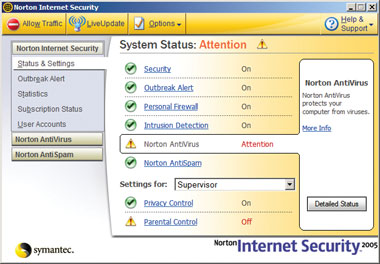
|
| Norton Internet Security Suite объединяет антивирус, брандмауэр и другие приложения в одном удобном интерфейсе |
Выбрав бесплатное ПО, вы сохраните не только деньги, но и время. Установка и обновление Norton Internet Security отняла у меня больше времени, чем инсталляция трех отдельных бесплатных программ. Более того, нортоновский пакет требует в процессе установки нескольких перезагрузок и поглощает в общей сложности на 300 Мбайт больше места на жестком диске, чем свободные приложения.
С другой стороны, изучить один пакет зачастую легче, чем освоить несколько не связанных между собой приложений. Да и следить за своевременным обновлением трех разных программ обычно сложнее.
Компоненты хорошей защиты
Имея дело с антивирусным ПО, нельзя быть скрягой и растяпой. Но этот принцип не касается AVG — она бесплатная и безопасная. Если сравнивать эффективность защиты компьютера программой AVG с антивирусной утилитой от Symantec и принципиальным отличием при этом считать частоту поступления определений новых вирусов, то перевес будет на стороне AVG.
Symantec обновляется еженедельно, если компания не считает новую угрозу тяготеющей к широкому распространению. Обновления же AVG выходят с такой частотой, с какой обнаруживаются новые вирусы. Когда, например, появилось несколько модификаций червя Beagle, AVG обновил защиту в течение считанных часов, в то время как Symantec и несколько дней спустя все еще не мог обнаружить вредоносный код Beagle. По моим тестам я не нашла существенных отличий в защите, кроме частоты обновлений.
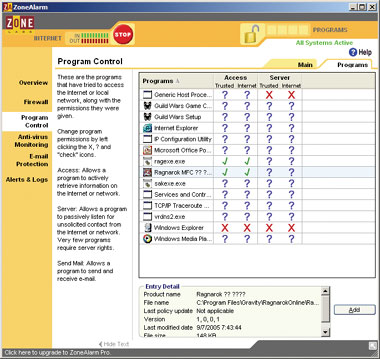
|
| ZoneAlarm позволяет управлять доступом в сеть для каждой программы. Приложения, которым вы доверяете, будут иметь автоматический доступ, а остальные могут быть блокированы или вынуждены запрашивать разрешение |
Что касается брандмауэров, то и нортоновский, и ZoneAlarm делали мой компьютер виртуально невидимым в Интернете и защищали систему от несанкционированного вторжения. ZoneAlarm предоставил возможность выбрать один из двух режимов работы: либо автоматически решать, какие приложения получат доступ в Сеть, либо спрашивать разрешения в каждом конкретном случае. Norton принял несколько решений вместо меня, а в остальных случаях поинтересовался моим мнением. Я также проверила оба продукта на компьютере, где обитала программа-шпион. Norton позволял ей донимать меня всплывающими окнами даже после того, как браузер был закрыт. ZoneAlarm не допустил открытия ни одного окна.
Итак, набор приложений Norton Internet Security предлагает большинство функций, которых вы ожидаете от единого пакета, но в настоящее время не способен оградить вас от spyware. (Следующая версия NIS — 2006, не готовая для этого обзора, — будет включать защиту от spyware.) За Symantec?s Antispyware Edition придется выложить 10 долл. дополнительно, но на поверку оказалось, что ни этот пакет, ни бесплатный сканер spyware не являются лучшим решением. Мой выбор — Webroot?s $30 Spy Sweeper.
Из трех бесплатных spyware-сканеров, которые я попробовала — Ad-Aware SE Personal, Spybot Search & Destroy и Microsoft?s Windows AntiSpyware (бета-версию можно найти на сайте), лучшим оказался последний. AntiSpyware уничтожил 66% активных spyware-компонентов, но и его обошел уничтоживший 90% Spy Sweeper.
В общем, если вы опытный пользователь, имеющий время и желание самостоятельно построить эффективную защиту, то бесплатное ПО для обеспечения безопасности — идеальный способ сэкономить деньги. Единственная проблема AVG Free Edition состоит в том, что он не обеспечен технической поддержкой. Но даже Norton Internet Security за 70 долл. включает только ограниченную поддержку: чтобы поговорить со специалистом в реальном времени, придется выложить 30 долл. за каждое обращение.
Корифеи компьютерной графики
Устали опустошать кошелек в пользу Adobe Systems? Надоело платить за программы обработки фотографиями и управления ими? У вас есть выбор.
Многочисленные домашние пользователи будут довольны, работая с программой GIMP (GNU Image Manipulation Program). Это свободная программа с открытым исходным тектом, предназначенная для обработки графики. Она содержит большинство базовых инструментов, доступных в программах стоимостью от 100 долл., подобных Photoshop Elements. GIMP позволяет работать со слоями и путями, предоставляет широкий выбор фильтров, поддерживает используемые для прозрачности альфа-каналы. Кроме того, в ней возможна пошаговая отмена действий.
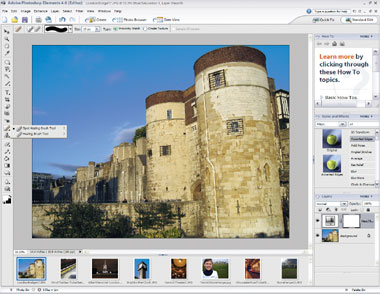
|
| Мощные инструменты корректировки в Adobe Photoshop Elements делают эту программу самым эффективным средством ретуширования фотографий |
Однако в GIMP не хватает уникальных, сложных инструментов, позаимствованных программой Adobe Elements у дорогостоящего собрата — Photoshop Creative Suite 2 стоимостью 600 долл. Для ретуширования фотографий GIMP имеет средство клонирования, а в Adobe Elements для этой цели есть еще две специальные кисти, которые помогают быстро избавиться от пятен, царапин и других дефектов. В Adobe Elements есть великолепный автоматический корректор для исправления эффекта красных глаз. В GIMP такового не имеется, вам придется довольно точно выделить красные области глаз, подобрать значение сглаживания границы, отрегулировать оттенки и насыщенность для устранения этого недостатка. В то время как для высветления GIMP предлагает регулировку уровней, Elements, кроме того, имеет еще и эффективный усилитель затемненных и пересвеченных участков.
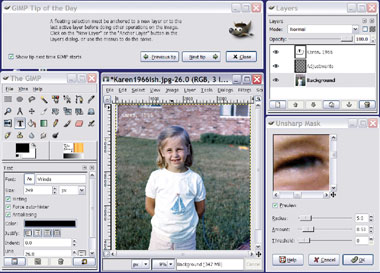
|
| GIMP имеет множество инструментов редактирования, но некоторые виды работ требуют выполнения большего количества действий, чем в Photoshop Elements |
Интерфейс GIMP несколько нелогичный. Программа предоставляет для каждой панели инструментов отдельные плавающие окна с собственным набором команд у каждого. Например, списки команд основного меню File, Edit, Select и View в разных окнах разные. Некоторые комбинации клавиш также неадекватны: для уменьшения изображения необходимо нажать знак (минус), но для увеличения — почему-то Shift+(плюс).
Если вы не хотите тратить 100 долл. на Elements, то стоит попробовать GIMP. Эта бесплатная программа способна предложить массу полезных инструментов, и, потратив некоторое время на изучение ее причуд и способностей, вы получите хороший результат. Но если вы ищете более простой и быстрый путь к улучшению картинок, то Elements предпочтительнее. Текущая версия GIMP 2.2.8 доступна для платформ Windows, Mac и Linux.
Способный менеджер
Picasa 2, бесплатный менеджер фотографий от создателей поисковой системы Google, действительно способен конкурировать с менеджером фотографий из поставки Adobe Photoshop Elements. Кроме того, Picasa унаследовал главную отличительную особенность Google — скорость.
Прокрутка, поиск и сортировка выполняются стремительно. К примеру, при поиске изображений или видео по введенным словам результаты будут появляться прежде, чем вы закончите набирать. Менеджер из Elements по сравнению с Picasa выглядит погруженным в летаргию.
Picasa предлагает также ряд уникальных возможностей: он умеет отсылать картинки через Microsoft Outlook, почту Google — Gmail или специальную программу публикации картинок — Google?s Hello. Вы также можете выбрать картинки для отправки в бесплатный блог-сервис (дневники, размещаемые в Сети) Google. Picasa позволяет создавать простые веб-страницы или HTML-книжки, а также экспортировать изображения для видеоприставки TiVo. Менеджер из Elements тоже умеет создавать веб-страницы и слайд-шоу, но не содержит средств работы с блогами.
Основное преимущество менеджера изображений Elements — система маркировки, которая позволяет перетащить на свои картинки наклейки, подобные багажным меткам, чтобы затем сортировать их по категориям, осуществлять поиск по одной или нескольким наклейкам и т.д. Picasa имеет свою систему маркировки, но она пока не слишком впечатляет.
Менеджер изображений в Photoshop Elements также более функционален, и тем не менее Picasa настолько хорош, что вам покажется, будто, загрузив эту программу бесплатно, вы сорвали приличный куш.
Улучшаем финансовое состояние
Испытываете непреодолимое желание убить программу Quicken от Intuit? Moneydance возьмет ваши финансы под неусыпный контроль.
Персональный менеджер финансов Moneydance от Reilly Technologies (30 долл.) на самом деле больше, чем то, что вы увидите в окне программы. Пустые шаблоны, какой-то сероватый хакерский интерфейс не отражают того, что делает ее роскошной альтернативой лидеру рынка — Quicken 2006 от Intuit, чья базовая версия продается по аналогичной цене. Moneydance имеет смысл попробовать, если вы обычно выбираете самые серьезные версии Quicken стоимостью от 50 до 80 долл., но не часто пользуетесь инструментами планирования и управления инвестициями. (Мы не смогли, однако, найти бесплатную программу, способную достойно конкурировать с Quicken.)
В дополнение к учету предполагаемых расходов Moneydance предлагает планирование бюджета и управление инвестициями, поддержку международных валют, широкий выбор отчетов, включая графики, а также напоминания для своевременной оплаты счетов. Moneydance включает также возможности онлайн-банкинга путем импорта GIF-файлов. Отсутствие такой возможности в продукте от Intuit возмущает многих опытных пользователей Quicken.
Вы сможете, если захотите, добавить к программе новые функции, переписав с сайта расширения к ней. Я, например, установила калькулятор выплат по кредитной карточке. Расширения (их, между прочим, пока не так уж и много) может создавать не только компания Reilly Technologies, но и любой желающий. Для этих целей производители программы абсолютно бесплатно распространяют комплект разработчика.
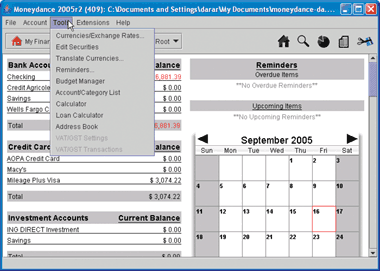
|
| Moneydance справляется с основными банковскими операциями, но интерфейсу программы не хватает блеска Quicken |
Чего же все-таки недостает программе Moneydance по сравнению с Quicken Basic? Внешний вид ее пока не имеет того глянца, как у настраиваемого интерфейса Quicken, взлелеянного годами изучения потребительского спроса. Она не умеет преобразовывать странные имена получателей платежа (те, которые идут с дополнительными цифрами, обозначающими счета или субсчета) в простой английский.
По сравнению с верхними версиями Quicken (Deluxe за 50, Premier за 70, Premier Home & Business за 80 долл.) программе Moneydance не хватает калькуляторов, некоторых инструментов планирования инвестиций, налогов, средств ведения бухучета, доступных в более дорогих пакетах.
Moneydance не позволяет вам прилагать цифровые изображения соответствующих документов (таких, как чеки и накладные) к счетам и транзакциям — функция, которую предлагают все три «продвинутые» версии Quicken.
Техническая поддержка Moneydance также оставляет желать лучшего. Вы можете лишь проконсультироваться со списком «ЧаВо» (часто задаваемые вопросы) на домашней странице программы или задать компании вопрос по электронной почте (при этом нигде не указано, как скоро вам ответят). Дополнительно доступны ресурсы сообщества пользователей, включая список рассылки, и поддерживаемая на Yahoo группа пользователей, независимая, впрочем, от разработчиков данного ПО. Никакой техподдержки по телефону не предусмотрено.
Однако одним из факторов, положительно влияющих на продажи, может быть еще кое-что, чего программа не делает: она не инсталлирует на рабочий стол ярлыки двух-трех партнеров, как это традиционно практикует Quicken. Фактически для читателей, которые недавно писали нам о том, как они фехтовали с Intuit по поводу дрянного технического обслуживания или проводимой ими политики вроде прекращения поддержки старых версий программ, большим плюсом Moneydance является уже то, что она не Quicken.
Двигаем медиаданные
Вам не нужны ни Roxio, ни Nero, чтобы копировать или записывать оптические носители. Две бесплатные программы выполнят эту работу на отлично.
Коммерческие продукты для записи CD/DVD вроде Nero 6 Ultra и Roxio Easy Media Creator 7.5, конечно, превосходны, но и стоят они не менее 100 долл. каждая. Поэтому я мысленно вернулась в прошлое, в голодные студенческие годы (а вы помните эту лапшу быстрого приготовления?) и нашла достойные бесплатные инструменты для выполнения некоторых основных функций упомянутых наборов. Вы, конечно, не найдете бесплатных наборов, делающих все, равно как и бесплатных инструментов создания DVD, сопоставимых с продуктами Nero и Roxio.
Работу с музыкальными файлами я поручила бесплатной версии программы Musicmatch Jukebox 10. Она умеет захватывать треки звуковых компакт-дисков, записывать их в файлы форматов WMA, MP3 и MP3 Pro, а также обратно на CD. (Windows Media Player, бесплатный медиапроигрыватель из поставки Windows, на данный момент не поддерживает MP3 Pro.) У Musicmatch Jukebox 10 лишь одна существенная проблема — она работает намного медленнее коммерческих аналогов.
Для записи данных на CD или DVD я выбрала DeepBurner 1.6. Эта простая в освоении и использовании программа одинаково хорошо записывает данные на CD и DVD, поддерживает ISO-образы CD и DVD (один большой файл со всеми данными для записи диска). Она записывает также аудио-CD из исходных MP3-, OGG- или WAV-файлов. Я не нашла ни одного бесплатного средства для резервного копирования данных, которая поддерживала бы оптические носители, поэтому если вы достаточно пунктуальны, используйте для этого DeepBurner.
Жизнь без Nero и Roxio может быть прекрасна — в определенных рамках. Некоторые предпочтут все же раскошелиться на один из коммерческих пакетов, так как бесплатные программы не могут сравниться по возможностям с Nero и Roxio при создании DVD, редактировании и выводе видео, восстановлении пластинок, лент и кассет, редактировании звука. Но если ваши запросы скромнее, то попробуйте все же бесплатное ПО.
Делаем PDF дешевле
Нет никакой необходимости выкладывать несколько сотен за Adobe Acrobat. Недорогие аналоги могут быть очень хороши.
Не многие люди создают столько PDF-файлов, чтобы имело смысл раскошелиться на программу генерации PDF от разработчиков стандарта, — Adobe?s Acrobat 7 Standard стоит 299 долл., Acrobat Reader традиционно бесплатен. Если вы делаете всего несколько PDF-файлов в год, то можете генерировать их, не платя ни единого цента, с помощью бесплатного сервиса Adobe на сайте Create Adobe PDF Online (требуется регистрация).
Но имейте в виду, что у бесплатного сервиса есть ряд ограничений. Вы не можете высылать на обработку файлы объемом более 100 Мбайт или содержащие более 50 страниц. Время обработки ограничено 10 мин на каждый файл, что мешает, например, обрабатывать сложные файлы с графикой высокого разрешения.
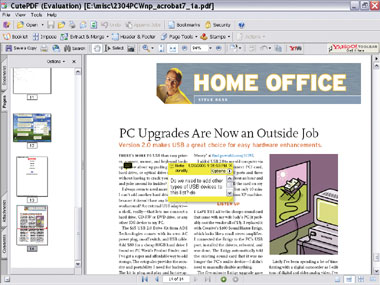
|
| 50-долларовая CutePDF позволит вам создавать и редактировать PDF-файлы, не опустошая для этого свой банковский счет |
Чтобы получить больше гибкости и высокую мощность, попробуйте CutePDF 3 от Acro Software стоимостью 50 долл. Эта программа позволяет создавать PDF, комбинируя различные текстовые и графические файлы, или даже редактировать имеющиеся. Вы сможете также объединять или, наоборот, разбивать на части PDF-файлы, добавлять фоновое изображение, фирменные бланки и формы к ним. Базовые опции обеспечения безопасности включают защиту паролем и нанесение водяных знаков. CutePDF не содержит многих дополнительных инструментов, доступных в пакете Adobe Acrobat. Таких, например, как интеграция с Microsoft Word, контроль печати и копирования, опция «Перевести в PDF» в контекстном меню. Для опции «Печать в PDF» вы должны переписать бесплатную утилиту CutePDF Writer. Однако вы все равно выигрываете, получая достаточное количество функций за такую скромную цену.
Более дорогостоящий пакет от Global Graphics Software — Jaws PDF Creator 3.6 (84 долл.) функционально богаче и лучше интегрируется в рабочее окружение. Он содержит драйвер PDF-принтера для печати непосредственно в PDF, создает на Рабочем столе пиктограмму, которой можно «скармливать» файлы, чтобы конвертировать их в PDF. Эта программа, как и Acrobat, добавляет свой значок на панель инструментов приложений Word, Excel и PowerPoint (но не к другим программам, которые поддерживает Acrobat). Jaws PDF Creator поддерживает 128-битовое шифрование файлов и обеспечивает некоторый контроль над печатью и редактированием.
Laurianne McLaughlin. Software Giant Killers. PC World, декабрь 2005 г., с. 114.
Переезжаем в новый офис
OpenOffice.org 2.0 (бета-версия), бесплатно.
Этот пакет программ сохранит вам до 350 долл., если вы работаете в основном с текстами и электронными таблицами.
Thunderbird, бесплатно.
Великолепный e-mail-клиент. Быстрый поиск по вашим входящим почтовым ящикам и папкам плюс полная защита от спама.
Принимаем меры безопасности
AVG Anti-Virus, бесплатно.
Действенный антивирус с регулярным обновлением, но без технической поддержки.
ZoneAlarm, бесплатно.
Этот брандмауэр более мощен и гибок, чем многие платные аналоги.
Microsoft Windows AntiSpyware (бета-версия), бесплатно.
Самая лучшая бесплатная программа для борьбы со шпионским ПО из всех, что мы видели, но все еще недотягивает до Webroot SpySweeper (30 долл.).
Корифеи компьютерной графики
GIMP, бесплатно.
Программа способна на неплохие результаты, но требует немного больше времени и усилий, чем Photoshop Elements. Сложновата для начинающих пользователей, но великолепна для опытных энтузиастов.
Picasa, бесплатно.
Этот менеджер изображений настолько хорош, что, не будь он бесплатен, его стоило бы купить.
Улучшаем финансовое состояние
Moneydance, 30 долл.
Программа вполне годится для планирования бюджета и банкинга, если вы знакомы с этими действиями по программам и сервисам от Intuit.
Двигаем медиаданные
DeepBurner Free 1.6, бесплатно. Эта свободно распространяемая программа записывает данные на CD/DVD, но не содержит средств создания авторских DVD.
Musicmatch Jukebox 10, бесплатно.
Программа для копирования аудиодисков и записи CD.
Делаем PDF дешевле
CutePDF 3, 50 долл.
Вполне приемлемый инструмент для создания PDF-файлов. Имеет базовые опции обеспечения безопасности, но ему недостает интеграции с Microsoft Office.
